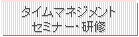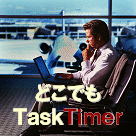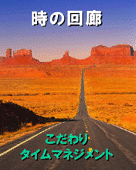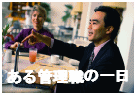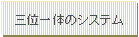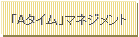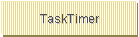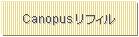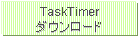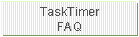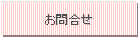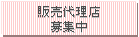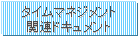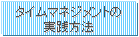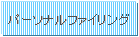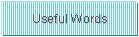4. 概要 : 大局を見ること
4. 概要 : 大局を見ること
今日のプロジェクトは今までより一層複雑で、そして今日のほとんどのマネジャーはいくつかのフェーズで必ず以下のような不安を感じています :
◆ 「私は、知る必要があるすべてを知っているわけではない」
◆ 「私は、確かに何か重要なものを忘れている」
◆ 「私は、価値のある仕事をするための時間がない」
これらの不安はごく一般的で、それは精神的なストレスを増加させています。そして、それらが継続すると、プロジェクトの将来に疑念持つようになり、その結果パフォーマンスが劇的に低下します。
解決策はあるのでしょうか?
プロジェクトに関係しているすべての人はいつも明確な概要(鳥瞰・俯瞰)- プロジェクトが計画通りに正しくゴールを目指していること-が把握できていることです。
プロジェクトマネジャーにとっては、これはすべてのプロジェクト、タスク、スタッフ、それに作業負荷に関する「鳥瞰図・俯瞰図」を持つことを意味します。
4.1 マネジメントチーム
マネジャーが、機能別・部門別のラインを越えた協力を必要としている複雑なプロジェクトの1つとして、新製品の発表を例に取ります。
新製品の発表プロジェクトでは以下のようなプロセスを必要とするでしょう。
◆ 製造部長は、製品を作り、在庫して出荷する、工場の生産ラインを立ち上げる必要がある。
◆ 営業部長は、予約や注文をとる、販売員や営業が配置される必要がある。
◆ マーケティングマネージャーは、メディアや広告などの販売チャネルに情報を流すマーケティング材料を用意する必要がある。
◆ マネジメントチームは、このようなプロジェクトの進捗状況全体を - 適切なレベルにおいてキーポイントとなる状況が軌道に乗っていることを知ることができるように - 鳥瞰できる必要がある。
さらにマネジメントチームは、生産・販売・営業等々、関係する人全員が見ることのできる明確な共通のゴールを達成するために、すべての人たちの仕事を調整できる必要があります。
4.2 地図とマイルストーン
ゴールを設定するとき、私たちは、出発点から究極のゴールまで延びる道路を考えます。
そして、私たちはどこまで来たか、あとどれほど行かなければならないか、を見るためのポイントとしてマイルストーンを道路に沿って置きます。
残念ながら、ビジネスの世界ではゴールまでの道は曲がりくねっていて、そして分岐している場所が多々あります、そして私たちが設定したマイルストーンに到達したか、時間内に到達したかは常に明確であるというわけではありません。
マイルストーンは効果的なマネジメントに必要です。しかしそれは私たちがドライブする時や散歩するときに使う地図より格段に優れた地図を必要とします。
複雑なビジネスプロジェクトのためには、地図はダイナミックでなくてはなりません。
それは変化するプロジェクトの現実に合うようにリアルタイムに変更できることが必要です。その理由は、マイルストーンをチェックしたときに、状況を再評価して、必要となるリソースの再配分をしたり、その他さまざまなオプションを評価・実施する必要があるからです。
マネジメントチームは、この地図の作成(計画)とマイルストーンのチェック(実行)に関するこのダイナミックなモデルを使用することで初めて、常に「現在持っている計画」が有効に「実行」されていてゴールが視界に入っているという正確な「鳥瞰」を持てるので、プロジェクトが有効に機能しているという確証を持つことができるでしょう。
4.3 TaskTimer + ProjectController が持つ「鳥瞰」機能
プロジェクトにおいて「鳥瞰図(俯瞰図)」を得ることは、事態の状況を迅速に把握するために不可欠です。
しかし、今プロジェクトで用いられている多くの「鳥瞰図(俯瞰図)」とは、以下のようなものです。(ITプロジェクトの「見える化」~上流工程編~ より)
◆ ステークホルダー俯瞰図
◆ プロジェクト推進体制俯瞰図、
◆ 周辺システム構成俯瞰図
◆ システム構成俯瞰図
◆ スケジュール俯瞰図
◆ 要員遷移俯瞰図
等々
これらの俯瞰図(鳥瞰図)はプロジェクトの計画時に作成される静的なものです。
このため、これらの俯瞰図(鳥瞰図)を持って、プロジェクトの「実行フェーズ」をコントロールしようとしても、これら俯瞰図(鳥瞰図)を状況に応じてタイムリーに更新しないと、すぐに現実と乖離を起こしてしまい、使い物にならなくなってしまいます。
「実行フェーズ」をコントロールするためには、4.2にも書いたように、もっと「ダイナミック(タイムリーかつ自動的な更新が可能)な鳥瞰図」が必要とされているのです。
TaskTimer + ProjectController では、ゴール、ゴールを達成するためのプロジェクト、プロジェクトのマイルストーン、マイルストーンにリンクされているタスク、の進捗状況をリアルタイムに見ることができる「鳥瞰」機能を持っています。
これらは、タスク(にリンクされるマイルストーン)が進捗するにつれて、鳥瞰図は自動的に変更されます。
マネジャーは、この鳥瞰図を見ることで、プロジェクトの最新の概要を把握することができます。
(1)ゴールビュー
ゴールビューはゴールの明確な状況と、それを達成するためのプロジェクトやマイルストーンの進捗状況をマネジャーに提供します。
マネジャーは、このビューをみることでゴールとゴールを目指すプロジェクトの日々の進捗状況をひと目で把握することができます。
このビューでは、プロジェクトやマイルストーンの色を見ることで、その進捗状況を「鳥瞰」することができます。
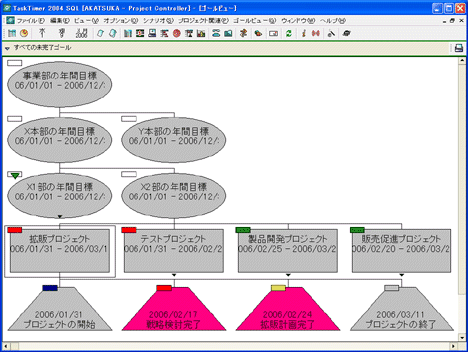
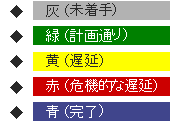
(2)プロジェクトコントロールビュー
プロジェクトコントロールビューのガントチャートは、マネジャーに関係するすべてのプロジェクトとタスクおよび、それらの間の関係を「鳥瞰(俯瞰)」することができます。
タスク(にリンクされるマイルストーン)が日々の仕事の実績とともに状況が進捗するにつれて、ガントチャートのプロジェクトやタスクの色が変化します。
ゴールビューと同様に、プロジェクトやマイルストーンの色を見ることで、その進捗状況を「鳥瞰」することができます。
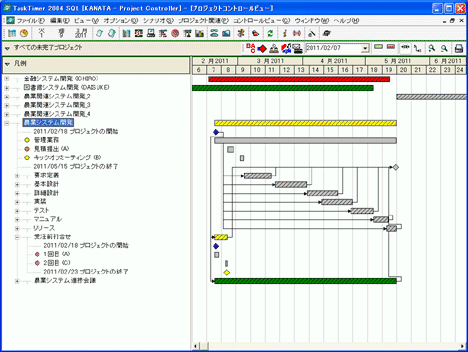
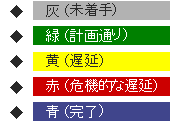
上に示した2つのビューが、TaskTimer + ProjectController が持つ代表的な「実行フェーズ」における鳥瞰機能です。
この鳥瞰図を見ることで、問題のポイント(マイルストーン)が把握できたら、次は TaskTimer + ProjectController が持つ「ドリルダウン」機能で、その原因を特定していきます。
4.4 TaskTimer + ProjectController のドリルダウン機能
プロジェクトの「実行フェーズ」でのプロジェクトマネジャーの重要な仕事は、「進捗管理」でしょう。
また、ある調査によるとプロジェクトマネジャーがプロジェクト管理の中で一番困難を感じることは、進捗の管理だそうです。
プロジェクトは正常に進捗しているときは問題にはならないが、一旦遅れだすとこの「進捗の実態を把握」するのに大変な困難を生じると言われています。
問題は2つあると言われています。
1つ目は、少々の遅れなどはすぐに取り戻せると言う、「楽観性」です。
2つ目は、進捗が遅れすぎるとその遅れを隠してしまいたいと言う「先送り体質」です。
これらが相俟って、プロジェクトが取り返しがつかなくなるわけです。
プロジェクトでは、通常 MSProject などのプロジェクト管理ソフトを使用して進捗の把握を行っています。
しかし従来のプロジェクト管理ソフトでは、進捗報告は「担当者の申請ベース」のため実態把握のために、進捗会議を開いてフォローすることが常識になっています。
しかし進捗会議において「進捗の遅れている作業の把握」を行おうとしても、上記の2つの問題があり「担当者の申告ベース」での進捗報告では作業の「本当の実態」が把握できません。
このため、多くのプロジェクトでは効果的な手を打てないままズルズルと遅れが拡大してしまうことになります。
TaskTimer + ProjectController のプロジェクト管理機能では、チームメンバーが日々行なう仕事及びその進捗実績データから、プロジェクトの進捗が算出され、自動的に色分けしてガントチャートに表示されるので、最新の進捗状況を一目で把握することができます。
また、この鳥瞰情報から、「どのタスクが遅れているか」「それはどの程度か?」「投下時間と進捗の状況はどうなっているのか?」と言った、詳細情報への「ドリルダウン」が簡単にでき、「なぜ遅れているのか、担当者はどんな状況にあるのか」など、プロマネが一番ほしい情報を迅速に入手・把握することが可能になります。
これができると、いちいち会議を開くことなく担当者と「One to One」での「コミュニケーション」と「調整」により対策を打つことが可能になり、タイムリーな手を打つことができるようになります。
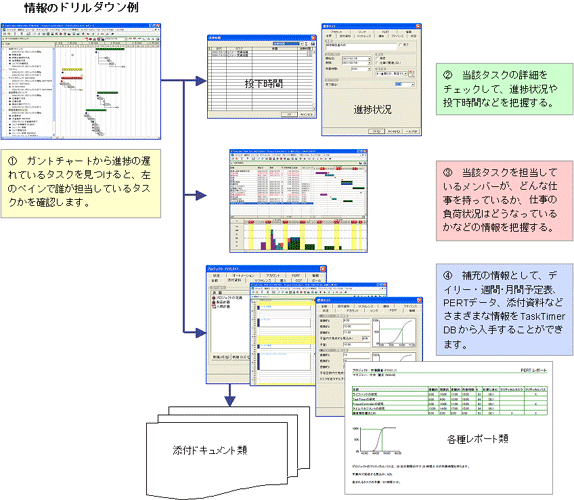
4.5 ドリルダウンの具体的な例
それでは、どのようにしてプロジェクトの状況把握にTaskTimer + ProjectController を活用するのかを、具体的な例を用いて説明していきましょう。
プロジェクトマネジャーが、TaskTimer を立ち上げて、プロジェクトコントロールビューを表示すると、そこには現時点でのプロジェクトの進捗状況が表示されます。
その進捗状況が、下図のようであったとしましょう。
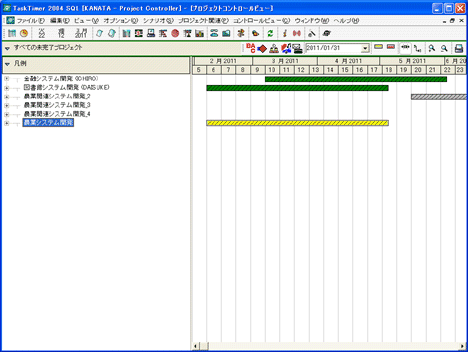
この図のような状況では、「農業システム」プロジェクトに遅れが出ているというアラームがプロジェクトのガントチャートの色(黄色)で表示されています。
こういった場合には、当該プロジェクトを詳細に見ていく必要があります。
このため、プロジェクトの名前の前にある「+」印をクリックして、サブプロジェクトを表示し、最終的にはタスクを表示するまで、「ドリルダウン」します。
下図は、遅延に関連しているタスクまで「ドリルダウン」した結果です。
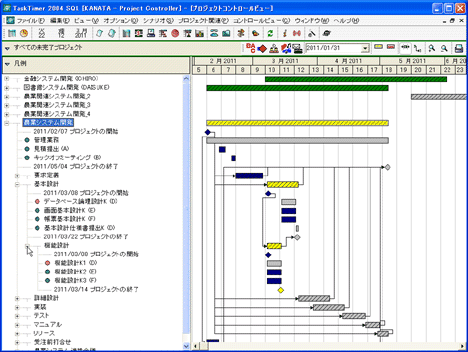
これによると、「機能設計」サブプロジェクトの「機能設計K1」と言うタスクに遅延が発生していることがわかります。
そこで、当該タスクの情報を見てみます。
まず、このタスクにマウスを当てると、タスクの情報が表示されます。
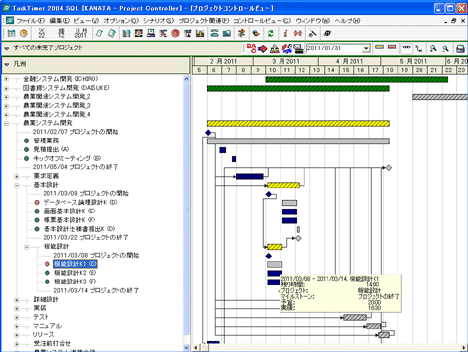
【タスクの情報】
① 誰が担当しているのか? ⇒ Dさん
② 時間予算はどれだけか? ⇒ 20時間
③ 投下時間はどれほどか? ⇒ 16.5時間
といった情報を入手することができます。
次に、当該タスクをダブルクリックして、タスクダイアログ・ボックスを表示します。
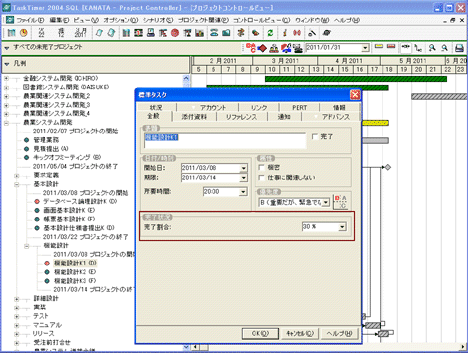
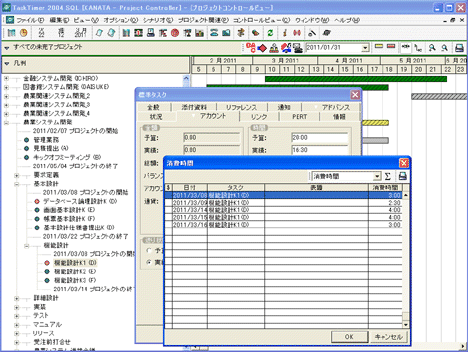
そして、
④ 進捗状況はどうなっているか? : 全般タブ
⑤ 具体的にいつどのくらいの時間を投下したのか? : アカウントタブ
⑥ 今後どの程度の時間を投下する予定か? : アカウントタブ
といった情報を入手できます。
ここで、「遅延」と言う事象をタイムマネジメントの考え方から分析してみましょう。
仕事の進捗が「遅延」する要因と言うのは、以下のように2種類しかありません。
① 当該タスクに時間を投下しているが、進捗が思わしくない場合
② 当該タスクに時間を投下できていないで、進捗が思わしくない場合
①の場合は、その原因は明白ですね。技術的に苦戦をしているか、もともと見積が間違っていたと言うことです。
これに関する情報は、上記の①~⑥までの情報を元に対策を考えることができます。
対応策は明白ですね。
次に、②の場合を考えて見ましょう。
「当該タスクに時間を投下できていないで、進捗が思わしくない場合」には、もう少し深く状況を見るために「ドリルダウン」する必要があります。
ここでは、「なぜ、時間を投下できていないのか?」と言った情報を入手することです。
これを把握するために、TaskTimer から以下のようなより詳細な情報を入手します。
① 過去の実績データ
② 今後の仕事の状況(どんな仕事を持っていて、それは誰からの依頼か?等々)、仕事の負荷
①から考えましょう。
たとえば、「先週一週間どんな仕事をしてきたのか」を見ることで、どういった仕事に時間を取られているのかの状況を把握することができます。
このために、下図のような、ウィークリービューを表示することで把握することができます。
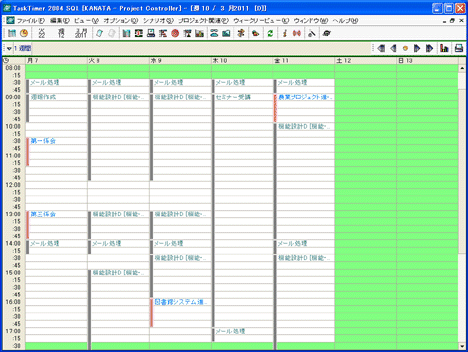
過去のデータはこういったビュー(ウィークリー、マンスリー)を表示することで把握できます。
過去は、確かに当該タスクに時間を投下できていない状況は把握できますが、今後はどうかを見ておくことが必要です。
これは、②のデータを表示することです。
下図は、TaskTimer の一般タスクビューです。
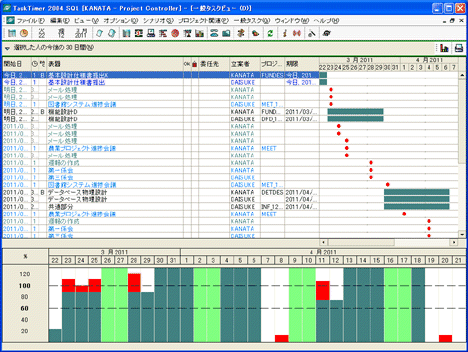
このビューは、上半分には、
◆ 「誰から依頼されている仕事か?」、
◆ 「所要時間は?」、
◆ 「優先度は?」、
◆ 「仕事の期間は?」、
などの情報とともに、ガント形式で、当該タスクの担当者が持っている、すべての仕事を時系列に表示することができます。
また、下半分にはその人の、
◆ 「仕事の負荷(仕事の量)」
が優先度別に色分けして表示されます。
これを見ることで、「当該タスクの進捗を取り戻すことができるのか?」を即座に把握することができます。
そして、問題があれば、次のような手を打つことができます。
① 担当者に仕事を依頼している人と、仕事の依頼に関する「調整」を行なう。
② 他のチームメンバーに支援を依頼する。
①は、明白です。実行あるのみです。5番目の重要遂行要因である「調整」については、5章の説明を参考にしてください。
②については、①の結果も含めて具体的に適任者を探す必要があります。
これについては、5番目の重要遂行要因である、「リソースの管理」の出番になります。
詳しくは、「8章 リソースの管理」にて説明いたします。
このように、プロジェクトの実行フェーズで、TaskTimer + ProjectController を活用することで、プロジェクトが軌道からはずれそうになるのを、いち早く察知して状況を把握し、その状況に対してタイムリーに手を打つことができるようになります。